Hoe repareer je Samsung herstelmodus werkt niet
We gebruiken altijd de herstelmodus om verschillende soorten te reparerenvan problemen voor Samsung en andere Android-apparaten. Maar wat als u geen toegang hebt tot de herstelmodus van Samsung en de foutmelding 'Geen opdracht' ontvangt, hoe kunt u dit probleem oplossen?
Normaal werkt de herstelmodus niet en neeopdrachtfout in herstelmodus op Samsung opgetreden tijdens het resetten van uw Samsung-apparaat. Ook is de toegang van Supergebruikers geweigerd of geannuleerd bij het installeren van de Google Play Store of het bijwerken van de OS-software waardoor de herstelmodus mogelijk niet werkt.
Hier, in dit bericht, zullen we u begeleiden om het probleem met de Samsung-herstelmodus niet te werken op Samsung S9 / S9 + / S8 / S8 +, Note 8/7/6 en eerdere apparaten in detail, gewoon blijven lezen.
- Deel 1: Fix Samsung Recovery Mode "No Command" Probleem door Flasing ROM
- Deel 2: Eén klik om gratis naar de herstelmodus van Samsung te gaan als u de herstelmodus niet kunt opstarten
- Deel 3: Reparatiesysteem om de herstelmodus van Samsung te repareren werkt niet / Geen opdrachtfout (aanbevolen)
Deel 1: Fix Samsung Recovery Mode "No Command" Probleem door Flasing ROM
Het flashen van een aangepast ROM kan u hierbij helpenkwestie. Dat komt omdat een aangepast ROM enkele nieuwe functies en aanpassingen zal brengen, het kan ook worden gebruikt om de Android-herstelmodus zonder opdrachtfout op te lossen. Om dit te doen, moet je je bootloader ontgrendelen en een aangepast herstel uitvoeren.
Om te beginnen heb je twee professionele tools nodig,een daarvan is CynogenMod, het is een populaire versie die kan worden gedownload van de website. De andere is het zip-bestand van Google App, laat het downloaden door hier te klikken. Eenmaal gedownload en geïnstalleerd, moeten we deze twee .zip-bestanden op onze telefoon plaatsen. Sluit uw telefoon aan met een USB-kabel en sleep de ZIP-bestanden naar de telefoon interne opslag of SD-kaart.

Stap 1: Download en installeer vervolgens de nieuwste versie van TWRP op uw apparaat en volg de instructies op de computer om het te installeren. Nadat de installatie is voltooid, hernoemt u deze naar TWRP.img en plaatst u deze op het bureaublad. Vergeet hier niet de ontwikkelaaropties in te schakelen.
Stap 2: Vervolgens moet u uw telefoon opnieuw opstarten in de TWRP-herstelmodus door tegelijkertijd op de knop Aan / uit en Volume omlaag te drukken. Druk vervolgens op de knop Wissen om uw apparaat opnieuw in te stellen.
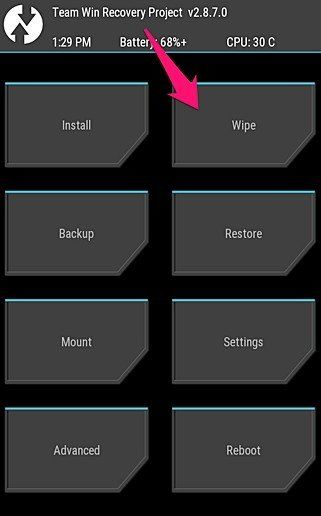
Nadat u uw apparaat opnieuw hebt ingesteld, gaat u naar het gedeelte 'Installeren' of 'ZIP installeren vanaf SD-kaart' van uw herstel.
Stap 3: Zoek het ZIP-bestand dat u eerder hebt gedownload en selecteer het in de lijst om het te flashen.
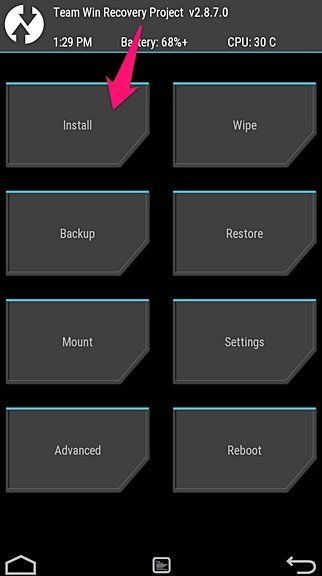
Stap 4: Zodra het ROM is geflitst, drukt u op het rebootsysteem en dan moet het probleem met de Samsung-herstelmodus niet werken met succes worden opgelost.
Deel 2: Eén klik om gratis naar de herstelmodus van Samsung te gaan als u de herstelmodus niet kunt opstarten
Als u niet kunt opstarten in de herstelmodus van Samsung,Tenorshare ReiBoot voor Android biedt u een eenvoudigere manier om uw Samsung-apparaat op te starten in de herstelmodus zonder knoppen met één klik ingedrukt te houden. Download nu eerst ReiBoot voor Android en installeer het op uw computer. Verbind vervolgens uw Android-apparaat met de computer.
Stap 1Download ReiBoot voor Android op computer en verbind uw Android-apparaat met een USB-kabel. Kies "Eén klik om de herstelmodus te openen" in de hoofdinterface.
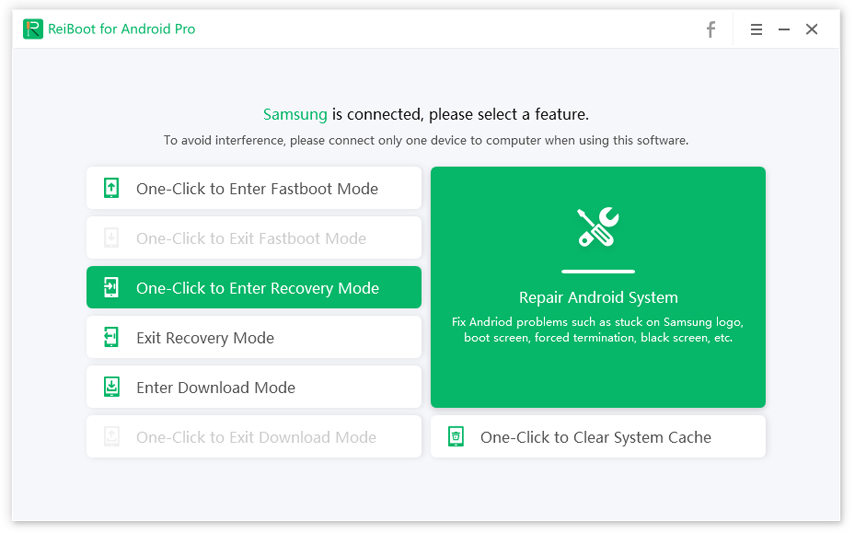
Opmerking: Als ReiBoot voor Android uw Android-apparaat niet kan detecteren, kunt u de volgende richtlijnen proberen om USB-foutopsporing in te schakelen.
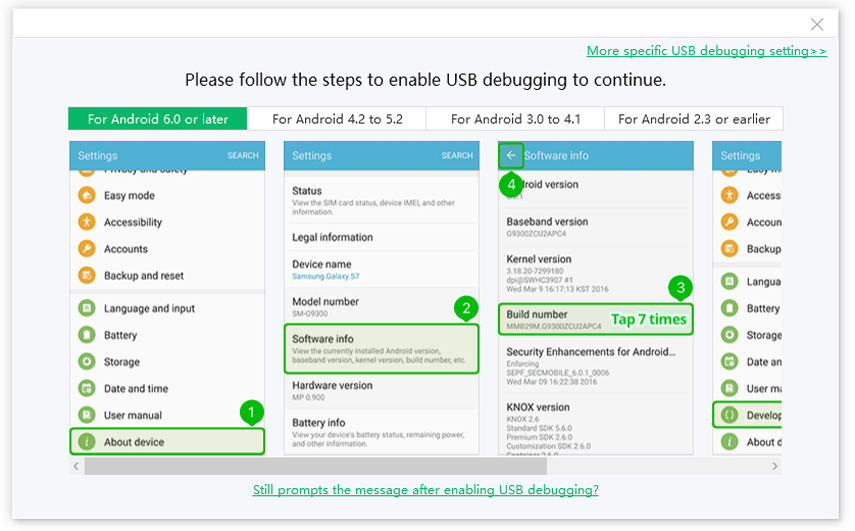
Stap 2U zult merken dat de telefoon automatisch opnieuw start met het Samsung-logo en vervolgens het Android-robotpictogram. Wacht tot je het Herstelscherm ziet en je de gewenste herstelmodusoptie kunt selecteren.
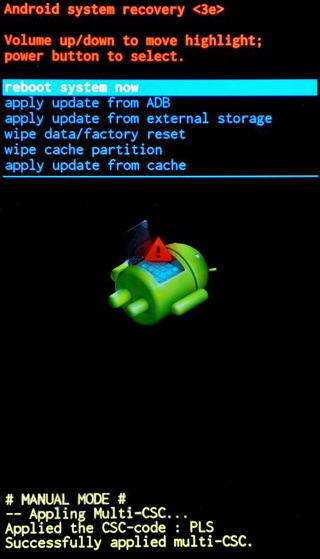
Deel 3: Reparatiesysteem om de herstelmodus van Samsung te repareren werkt niet / Geen opdrachtfout (aanbevolen)
De herstelmodus op een Samsung-telefoon kan worden gebruiktom verschillende problemen op te lossen wanneer uw apparaat vastloopt, vastloopt, dichtgemetseld, enz. maar er zijn momenten dat de herstelmodus niet werkt of geen opdrachtfout krijgt. Een eenvoudige manier om dit probleem op te lossen, is het gebruik van Tenorshare ReiBoot voor Android, een professionele tool om het Android-systeem te repareren om meer dan 50 veel voorkomende problemen op te lossen, zoals herstelmodus geen cammand-fout, vastgelopen in fastboot-modus, downloadmodus, zwart en blauw scherm en veel meer.
Stap 1 Voer dit programma na installatie uit en sluit uw apparaat via een USB-kabel aan op uw computer. Klik op "Android-systeem repareren" in de hoofdinterface.
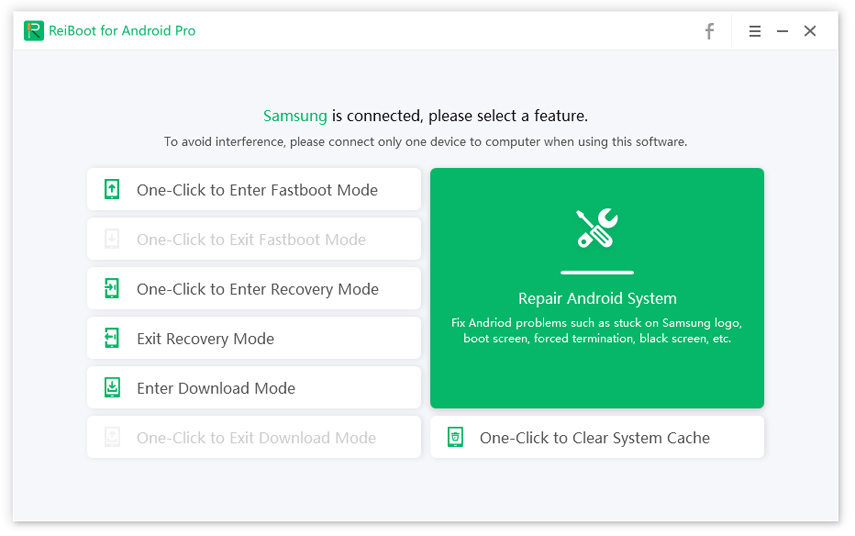
Stap 2Op het volgende scherm moet u op de knop "Nu repareren" klikken.
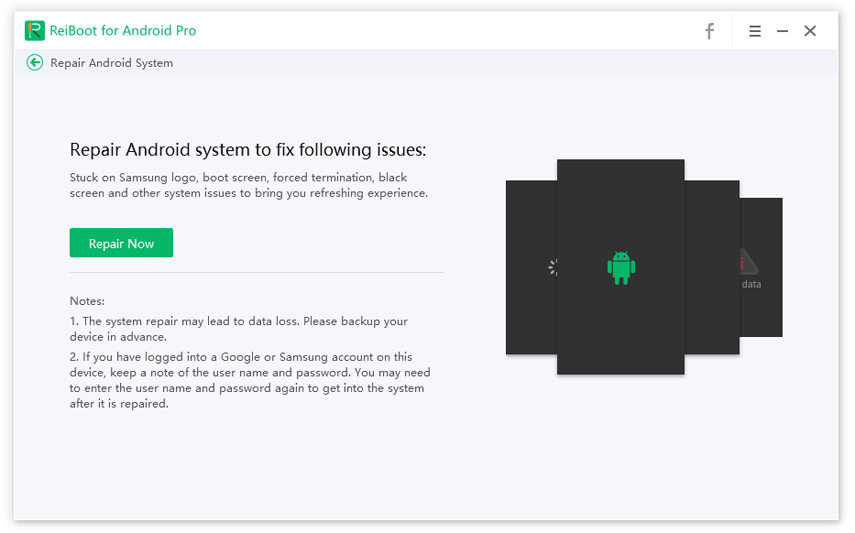
Stap 3Selecteer de apparaatinformatie zoals merk, serie, model, land en provider en klik op de knop "Volgende" om het juiste firmwarepakket voor uw apparaat te downloaden.
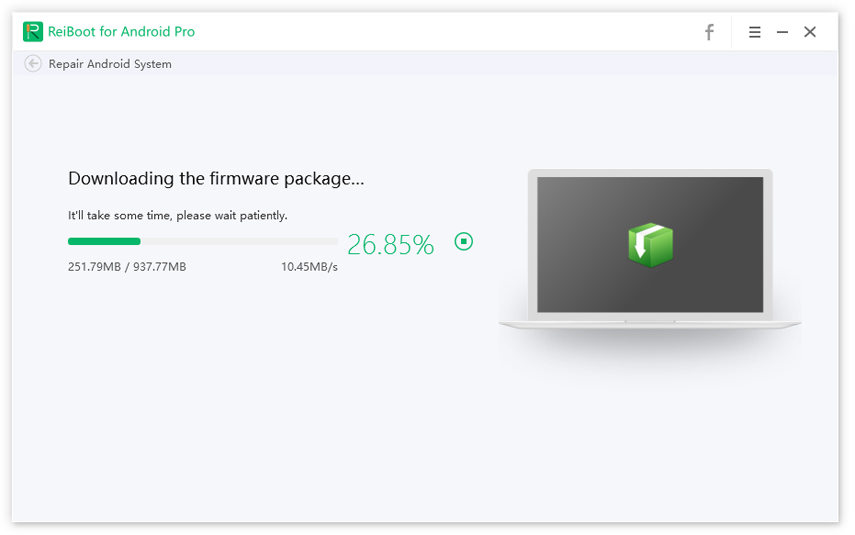
Stap 4Wanneer het downloaden is voltooid, klikt u op de knop "Nu repareren". Lees het pop-upbericht en klik op de knop "Doorgaan".
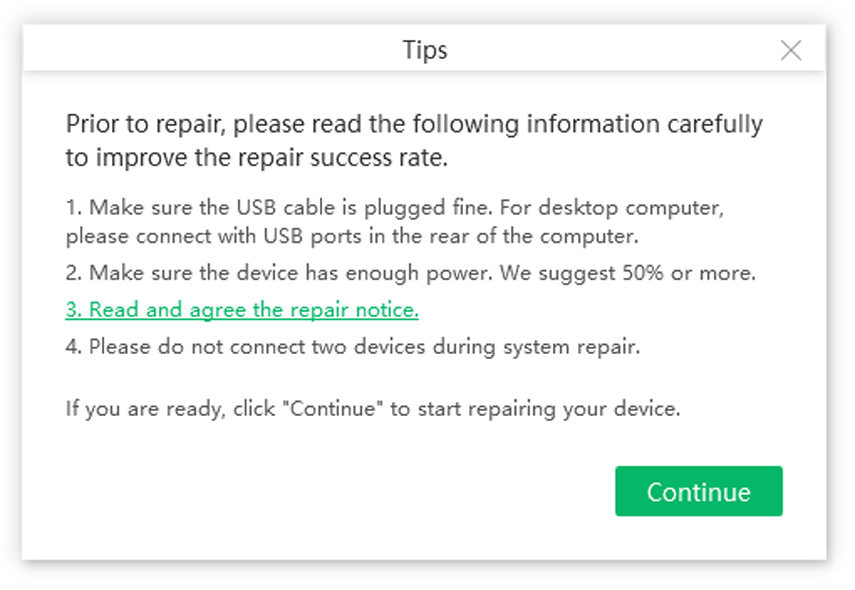
Stap 5Volg de instructies op het scherm en voer de vereiste actie uit. Na het repareren wordt u gevraagd: "Het reparatieproces is voltooid".

Nu geloof ik dat je hebt geleerd hoe je Samsung kunt reparerenherstelmodus werkt niet en geen opdrachtfout na het lezen van dit bericht. Als u denkt dat dit bericht nuttig is, deel het dan alstublieft met uw vrienden die geen toegang hebben tot de herstelmodus op Android-apparaten.









